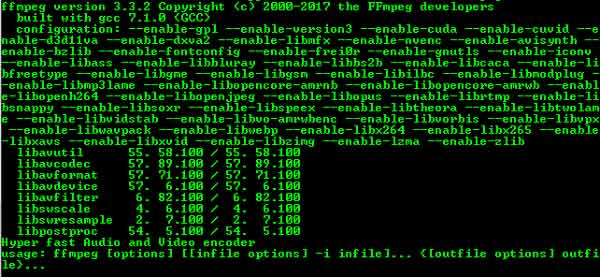12 Bästa WebM till MP4 Converter för att konvertera WebM till MP4
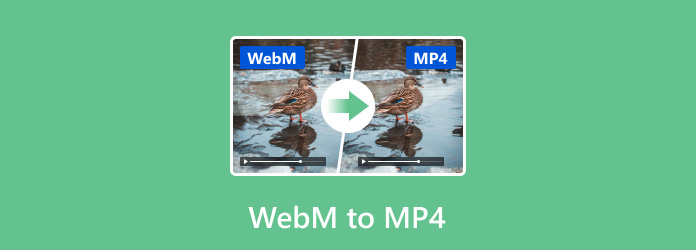
WebM-videoformat är utformat huvudsakligen för att spela HTML5-video. Videokvaliteten hos WebM är ungefär lika med MP4, medan filstorleken är ganska mindre. Om du vill spela WebM-videor på mobila webbläsare eller andra mediaspelare behöver du dock konvertera WebM-format till MP4. WebM till MP4-omvandling är inte en svår uppgift. Du kan läsa det här inlägget för att få WebM till MP4-omvandlare freeware eller professionella videoomvandlare som gör att du kan få konverterad MP4-fil i hög kvalitet.
Avsnitt 1: Topp 5 Gratis WebM till MP4 Converter
Följande är bästa 5-webbaserade WebM till MP4 Converter-program. Om du inte konverterar WebM till MP4 ofta, så använder du online video converter freeware ett bättre val.
Top 1: Convertio
URL: https://convertio.co/webm-mp4/
Convertio är den webbaserade WebM till MP4-omvandlaren som accepterar WebM-filer under 100MB. Så om du bara behöver konvertera en WebM till en MP4 online, kom och välj Convertio.
Alla tillgångar på ett och samma ställe
- Stöd WebM-videokällor från datorn, Dropbox, Google Drive eller URL
- Mer än 200-format som stöds för videokonvertering
- Konvertera WebM-filer till MP4 gratis på Windows och Mac-dator
Nackdelar:
Kontrollera att din WebM-filstorlek inte är mer än 100MB
Så här konverterar du WebM till MP4:
Steg 1: Importera din HTML5-video.
Steg 2: Ställ in "MP4" som utgångsformat för video.
Steg 3: Välj mappen för att spara din konverterade MP4-video.
Steg 4: Hit "konvertera" för att konvertera WebM-fil till MP4.
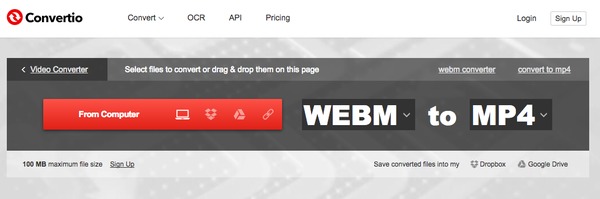
Topp 2: Online-konvertera
URL: https://video.online-convert.com/convert-to-mp4
Online-Convert tillåter användare att anpassa WebM-videoklipp före MP4-konverteringar. Således kan du både redigera och konvertera WebM till MP4 online gratis.
Alla tillgångar på ett och samma ställe
- Ladda MP4-filen från datorn, URL, Dropbox och Google Drive
- Erbjud "Menyn Valfria inställningar" och gör det möjligt för användare att redigera original WebM-video
- MP4-omvandlaren kan konvertera från över 50-källformat
Nackdelar:
WebM till MP4-omvandlaren misslyckas med att satsa konvertera WebM till MP4 online
Så här konverterar du WebM till MP4:
Steg 1: Ladda upp din WebM-video.
Steg 2: Redigera den ursprungliga videon med "Valfria inställningar" nedan.
Du kan klippa video, ändra video bitrate och göra andra fler inställningar.
Steg 3: Tryck på "Konvertera" för att starta WebM till MP4-konvertering online.
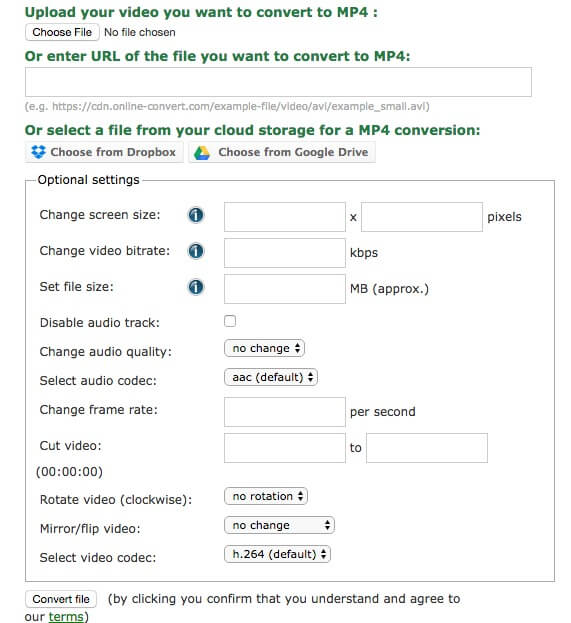
Top 3: Zamzar
URL: http://www.zamzar.com/convert/webm-to-mp4/
Zamzar är den exakta webb-och fria WebM till MP4-omvandlaren. Varje gång du använder Zamzar för att konvertera videor kan du lära dig detaljerad kunskap om filtillägg.
Alla tillgångar på ett och samma ställe
- Visa information om WebM och MP4 videofiler
- Skicka e-post till konverterad MP4-video istället för att ladda ner direkt
- Stöd med moderna versioner av Google Chrome, Firefox och Safari för att öppna WebM-filer
Nackdelar:
Inga grundläggande videoredigeringsfilter för hantering av ursprungliga WebM-filer
Så här konverterar du WebM till MP4:
Steg 1: Dra och släpp din Webm-fil.
Steg 2: Välj "MP4" från alternativet "Konvertera filer till".
Steg 3: Skriv in din mailadress.
Steg 4: Peka på "Konvertera" för att konvertera WebM till MP4 online.
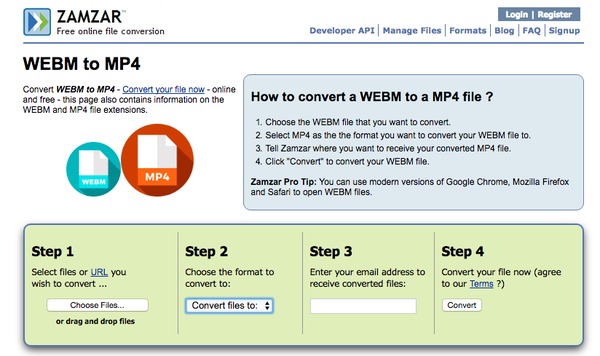
Topp 4: Cloudconvert
URL: https://cloudconvert.com/webm-to-mp4
Cloudconvert är onlinevideokonverteraren som kan konvertera vilken video som helst till MP4 utan att installera tredjepartsappar. Och du kan konvertera MKV till WebM eftersom detta onlineverktyg stöder olika videoformat.
Alla tillgångar på ett och samma ställe
- Importera WebM-video från dator, URL, Dropbox, Google Drive, OneDrive och Box
- Erbjuder Cloudconvert iOS-app och Chrome-plugin
- Skicka konverterade MP4-filer till Dropbox och annat lagringsutrymme för moln
Nackdelar:
Inga inbyggda videoredigerare i WebM till MP4 online-omvandlare
Så här konverterar du WebM till MP4:
Steg 1: Klicka på "Välj filer" för att importera WebM-filen.
Steg 2: Välj "MP4" som utgångsformat för video.
Steg 3: Hit "Start Conversion" för att få konverterad MP4 video från WebM.
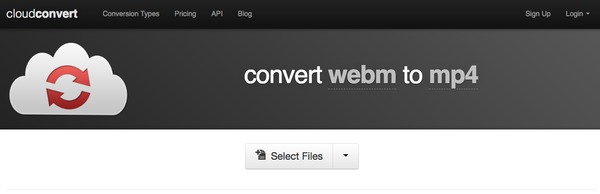
Top 5: Aconvert
URL: https://www.aconvert.com/video/webm-to-mp4/
Aconvert är den enkla men användbara WebM till MP4 online-omvandlare. Självklart kan du också klippa, slå samman, rotera, beskära och redigera konverterad html5 till MP4 video gratis.
Alla tillgångar på ett och samma ställe
- Ändra storlek, bithastighet eller bildhastighet för original WebM-video
- Ladda upp WebM-filer från dator eller URL
- Konvertera dokument, ebook, bild, video, ljud, arkiv och webbsida gratis
Nackdelar:
Det går inte att ändra videokvalitet, klippa video och göra andra inställningar
Så här konverterar du WebM till MP4:
Steg 1: Klicka på "Välj fil" för att ladda upp din WebM-video.
Steg 2: Välj "MP4" från rullgardinsmenyn "Målformat".
Steg 3: Justera videoinställningen för att ändra storlek, bitrate eller framerate.
Steg 4: Hit "Convert Now!" i WebM till MP4 gratis omvandlare.
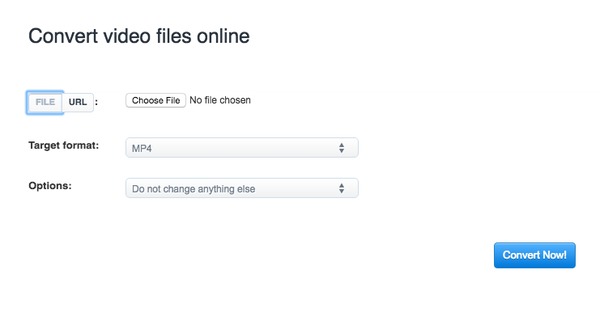
Avsnitt 2: Topp 7 Professional WebM till MP4 Converter
Här är betalda WebM till MP4 konverteringsprogram. Du kan få mycket mer videoredigeringsfilter än över gratis videoomvandlare. Och det blir enklare att hantera ditt stora antal videoklipp på Windows eller Mac.
Topp 1: Tipard Video Converter Ultimate
Du kan använda Tipard Video Converter Ultimate för att konvertera valfri 4K-video, HD eller allmänna. Och MP4-videoutgången är mycket kompatibel med de mest populära enheterna, inklusive iPhone 12/11 / XS / XR / X / 8/7 och mer. Vidare erbjuder Video Converter Ultimate Video videoförstärkare som automatiskt kan optimera konverterad MP4-video i bästa videokvalitet. Således kan du väl konvertera WebM till MP4 på Mac och PC fritt.
Alla tillgångar på ett och samma ställe
- Rippa DVD-filmer via videokonverteraren
- Många inbyggda filter gör att användarna kan anpassa och förbättra videokvaliteten direkt
- Output konverterade videofiler utan kvalitetsförlust
Så här konverterar du WebM till MP4:
Ladda upp WebM-videor till WebM till MP4-omvandlare
Gratis nedladdning AnyMP4 Video Converter Ultimate. Starta det och klicka på "Lägg till fil" -knappen. Välj vilken WebM-video du vill lägga till från Mac eller PC från popup-webbläsaren.
Anpassa WebM-videor
Tryck på "Redigera" för att gå in på videoredigeringssidan med olika filter. Du kan rotera video, skära video, förbättra videoeffekt och lägga till vattenstämpel. Det finns förhandsgranskningsfönstret ovanför originalfönstret, där du kan anpassa WebM-video enkelt.
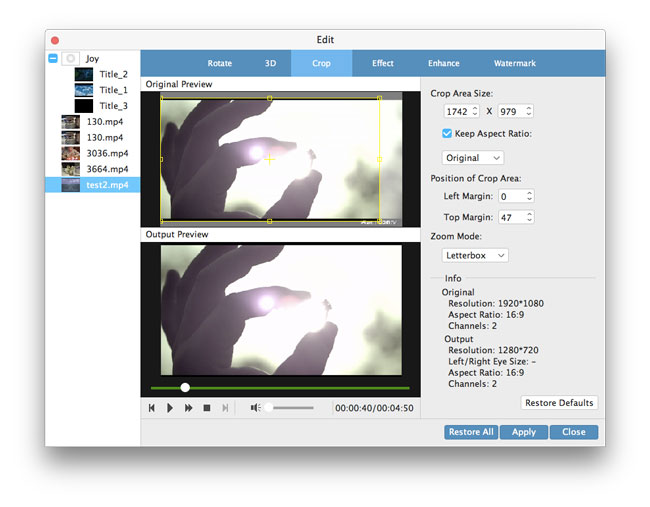
Konvertera WebM till MP4 på Mac / PC
Välj "MP4" från "Profiles" rullgardinsmenyn. Ange destinationsmappen för att spara konverterad WebM-video. Hit "Convert" -knappen på den professionella WebM till MP4 Converter för att börja konvertera WebM till MP4 utan att förlora kvalitet.
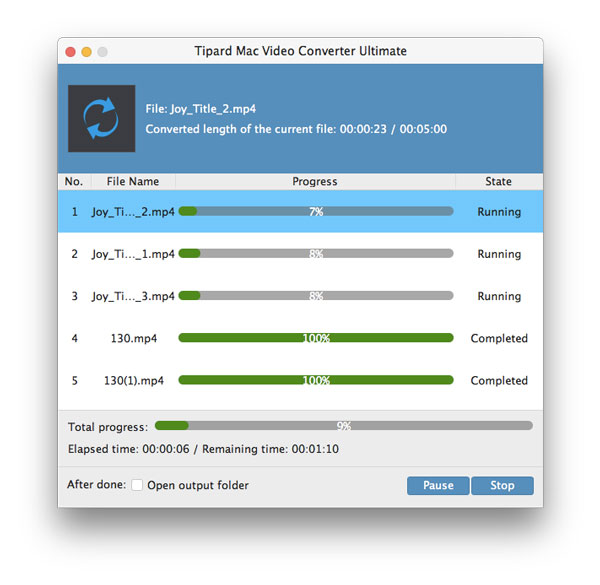
Topp 2: Movavi Video Converter
Movavi Video Converter tillåter användare att konvertera WebM till MP4 och andra format i lynrask hastighet utan kvalitetsförlust. Jämförer med online WebM till MP4-omvandlare kan du få fler filter för att anpassa WebM-filer på Windows och Mac-datorer.
Alla tillgångar på ett och samma ställe
- Konvertera WebM till MP4 snabbt med WebM till MP4 freeware
- Erbjuder flera delar för att redigera video, ljud, enheter och bilder på PC och Mac
- Många medieformat stöds
Nackdelar:
Inga videoredigeringsfilter infördes
Så här konverterar du WebM till MP4:
Steg 1: Gratis nedladdning Movavi Video Converter på Mac OS X eller Windows.
Steg 2: Hit "Lägg till media" och "Lägg till video" för att ladda upp din HTML5 videofil.
Steg 3: Ange utdataformat som "MP4".
Steg 4: Hit "Convert" för att starta WebM-fil till MP4-konvertering gratis.
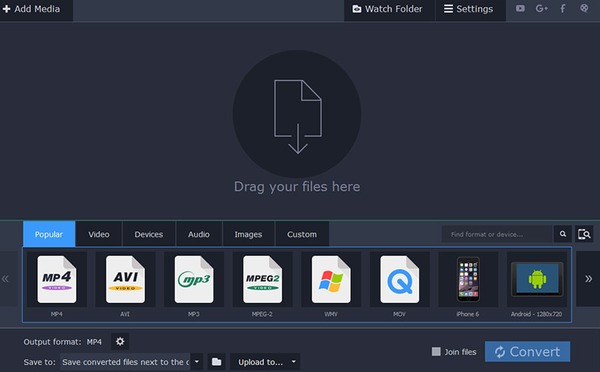
Topp 3: Wondershare Video Converter Ultimate
Wonders Video Converter Ultimate kan konvertera video till tusentals format. Så det är ganska enkelt att konvertera WebM-filer till MP4-format här. Du kan få många alternativ att redigera, konvertera, ladda ner och spela in videor på Windows och Mac med lätthet.
Alla tillgångar på ett och samma ställe
- Konvertera videor över 1000-format, inklusive WebM, MP4, MKV, FLV och mer
- Redigera, förbättra och personifiera dina ursprungliga WebM videofiler
- Erbjuder mångsidig verktygslåda med video-metadata, GIF-maker, VR-omvandlare, etc.
Så här konverterar du WebM till MP4:
Steg 1: Starta Wondershare Video Converter Ultimate.
Steg 2: Gå till "Konvertera" sidan och klicka "Lägg till filer" för att lägga till HTML5-videon.
Steg 3: Välj "MP4 Video" i alternativet "Convert All Files to".
Steg 4: Tryck på "Konvertera alla" för att konvertera WebM-filformat till MP4-filformat.
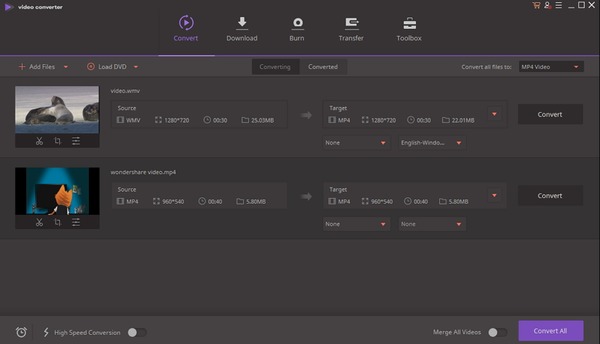
Topp 4: Gratis WebM till MP4 Converter 1.0
Gratis WebM till MP4 Converter erbjuder enkelt gränssnitt som gör det möjligt för användare att konvertera WebM till MP4-videor bara. Och precis som namnet har visat är det den fria WebM till MP4-omvandlaren, så du behöver inte betala någonting för att prova.
Alla tillgångar på ett och samma ställe
- Konvertera WebM till MP4 gratis direkt
- Lätt att använda gränssnitt och enkel WebM till MP4 operation
Nackdelar:
- Endast WebM till MP4-omvandling stöds
- Inga extra videoredigeringsverktyg och funktioner
Så här konverterar du WebM till MP4:
Steg 1: Gratis nedladdning Gratis WebM till MP4 Converter 1.0.
Steg 2: Starta det och klicka på "Lägg till" -knappen för att lägga till din WebM-video.
Steg 3: Ange utmatningsmappen för att spara konverterad MP4-fil.
Steg 4: Tryck på "Convert to MP4" knappen för att starta.
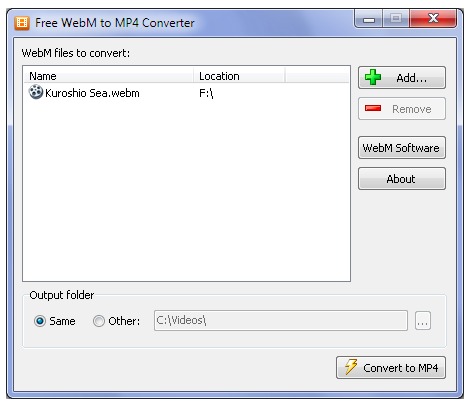
Topp 5: Varje Video Converter
Any Video Converter erbjuder bredbildsformat för dig att välja. I ett annat ord kan du konvertera WebM-filer till alla vanliga videoformat fritt i snabb hastighet.
Alla tillgångar på ett och samma ställe
- Konvertera videor mellan alla format fritt
- Rippa och extrahera ljud från cd-skivor och videor
Så här konverterar du WebM till MP4:
Steg 1: Gratis nedladdning Alla Video Converter.
Steg 2: Starta WebM till MP4-omvandlaren och klicka på "Lägg till video" på verktygsfältet.
Steg 3: Välj "MP4" som utgångsformat från rullgardinsmenyn.
Steg 4: Tryck på "Konvertera nu!" knappen för att konvertera WebM till MP4 gratis.
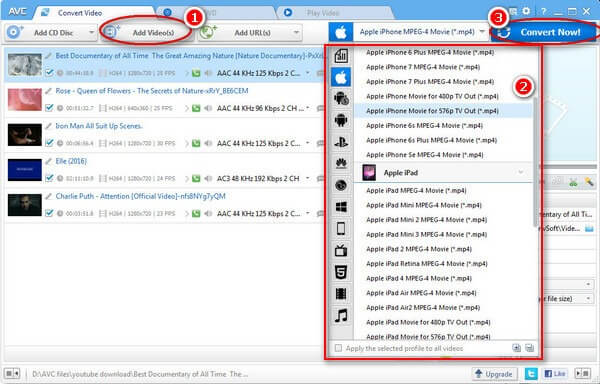
TOPP 6: VLC Media Player
VLC Media Player är en kraftfull multimediaspelare som kan spela de flesta multimediafiler. Dessutom kan det vara en WebM till MP3-omvandlare på Windows, Mac, Linux och fler plattformar. Som mediaspelare och WebM till MP3-omvandlare har den ingen spionprogram, inga annonser och ingen spårning av användare.
Fördelar
- Öppna mapp, skiva, nätverksström direkt.
- Stöd nästan alla filformat
- Erbjud detaljerad justering.
Nackdelar
- Det kan inte konvertera WebM till MP3 på mobiltelefonen.
- Thew-gränssnittet är inte användarvänligt som en WebM till MP3-omvandlare.
Så här konverterar du WebM till MP4:
Steg 1: Ladda ner gratis och starta VLC Media Player Klicka sedan på knappen "Media".
Steg 2: Klicka på "Konvertera/Spara" och lägg till videofiler till din konverteringslista.
Steg 3: Tryck på "Konvertera/Spara" och ställ in mp4 som utdataformat.
Steg 4: Välj slutligen målfilen och klicka på "Start".
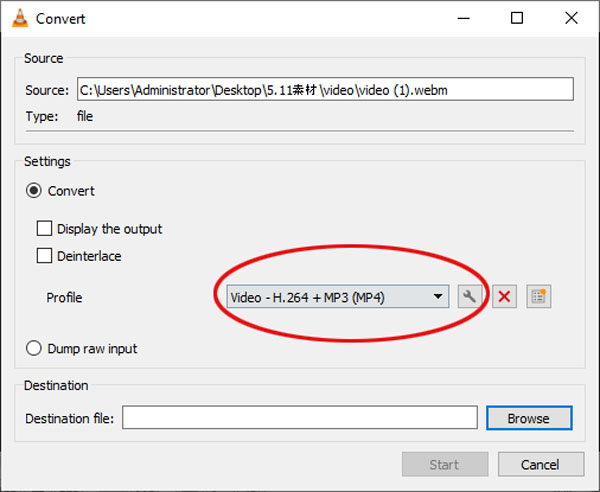
TOPP 7: FFmpeg
FFmpeg är det ledande multimedia-ramverket, som kan avkoda, koda, omkoda och spela ganska mycket videoformat. FFmpeg är också en mycket snabb video- och ljudkonverterare som också kan hämta från en levande ljud- / videokälla. Den stöder de mest dunkla antika formaten upp till framkant.
Fördelar
- Skapa eller konvertera ett format till ett annat format.
- Bearbeta råa ljud- och videoramar.
- Ge fler alternativ för manuell kontroll av strömval.
Nackdelar
- Det är inte lätt att använda för nybörjare.
- Det är långsamt att konvertera WebM till MP4 i FFmpeg med kommandoraden.
Så här konverterar du WebM till MP4:
Steg 1: Ladda ner och installera FFmpeg, och du kan komma åt den från kommandoraden.
Steg 2: Kör FFmpeg på din dator, och det fungerar på flera paltforms.
Steg 3: Mata in kommandoraden: ffmpeg -i input.webm output.mp4.
Sedan bearbetar FFmpeg konverteringen av WebM till MP4-videor.
Var medveten om att video- och ljudkodning kan ta mycket lång tid att köra.